Jak przekonwertować plik RAR na ZIP w systemie Windows

Masz pliki RAR, które chcesz przekonwertować na pliki ZIP? Dowiedz się, jak przekonwertować plik RAR na format ZIP.
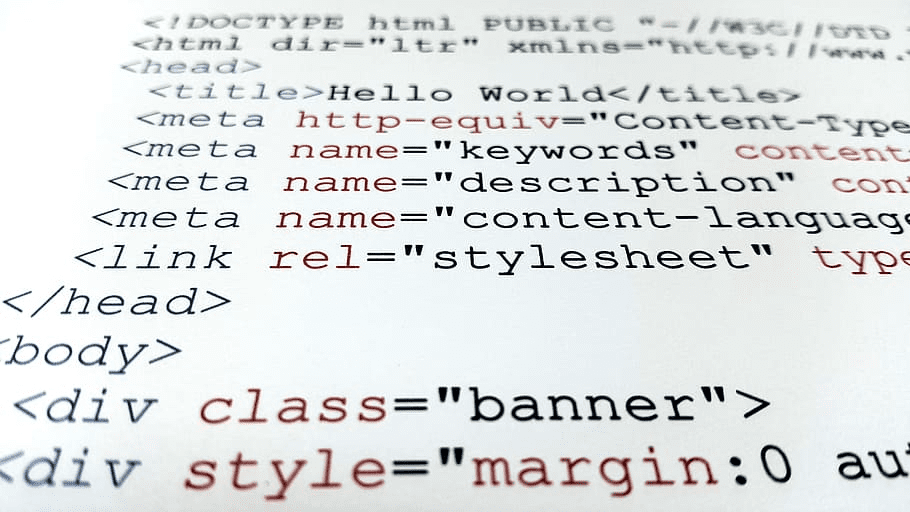
Większość ludzi jest przyzwyczajona do układania okien obok siebie, gdy chcą otworzyć dwa dokumenty, dwie kopie tego samego programu lub dwa różne programy. Otwarcie wielu dokumentów może być bardzo pomocne dla programisty, ponieważ może pomóc w odwołaniu się z powrotem do innego programu z funkcją zewnętrzną lub wywołaniem funkcji, której trzeba użyć lub obsłużyć.
Jeśli chcesz zobaczyć więcej niż jeden dokument jednocześnie w Notepad ++, możesz po prostu otworzyć drugie okno i połączyć je razem. Alternatywnie możesz podzielić okno główne na dwa okna podrzędne, a następnie przenieść dokumenty między oknami podrzędnymi, jak chcesz.
Jak przeglądać wiele dokumentów jednocześnie
Aby podzielić okno Notepad ++ na dwa podokna, kliknij prawym przyciskiem myszy otwartą kartę, a następnie kliknij "Przenieś do innego widoku" lub "Klonuj do innego widoku".
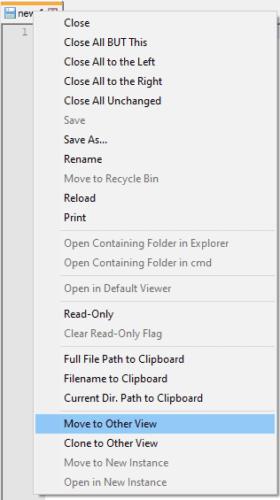
Kliknij prawym przyciskiem myszy otwartą kartę, a następnie kliknij "Przenieś do innego widoku" lub "Klonuj do innego widoku".
„Przenieś do innego widoku” przeniesie kartę do innego okna podrzędnego lub utworzy je, jeśli jeszcze go nie ma. "Klonuj do innego widoku" otworzy drugą kopię karty w innym oknie podrzędnym lub utworzy ją w razie potrzeby.
Użycie „Przenieś do innego widoku” jest przydatne, jeśli chcesz mieć otwarte dwa różne dokumenty. „Klonuj do innego widoku” otwiera drugą kopię dokumentu, bieżące zmiany w dokumencie zostaną przeniesione do sklonowanego dokumentu. Po sklonowaniu dokumentu każda zmiana w jednej natychmiast wpłynie również na drugą wersję, pozostaną one identyczne.
Możesz niezależnie przewijać sklonowany plik, co może być szczególnie przydatne, jeśli chcesz sprawdzić, jak coś zostało zdefiniowane na górze dokumentu, podczas edytowania czegoś w dalszej części dokumentu.
Podokna domyślnie są obok siebie. Zamiast tego możesz je przełączyć na jeden nad drugim, klikając prawym przyciskiem rozdzielacz, a następnie klikając „Obróć w prawo” lub „Obróć w lewo”.
Wskazówka: Obrót „w prawo” oznacza 90 stopni zgodnie z ruchem wskazówek zegara, a „w lewo” oznacza 90 stopni w kierunku przeciwnym do ruchu wskazówek zegara.
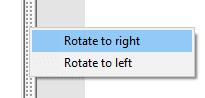
Podokna można układać w stos w pionie, a nie w poziomie, klikając rozdzielacz prawym przyciskiem myszy, a następnie klikając "Obróć w prawo" lub "Obróć w lewo".
Masz pliki RAR, które chcesz przekonwertować na pliki ZIP? Dowiedz się, jak przekonwertować plik RAR na format ZIP.
Czy musisz zorganizować cykliczne spotkania w MS Teams z tymi samymi członkami zespołu? Dowiedz się, jak ustawić spotkanie cykliczne w Teams.
Pokazujemy, jak zmienić kolor podświetlenia tekstu i pól tekstowych w Adobe Reader w tym przewodniku krok po kroku.
W tym samouczku pokazujemy, jak zmienić domyślne ustawienie powiększenia w programie Adobe Reader.
Spotify może być irytujące, jeśli uruchamia się automatycznie za każdym razem, gdy uruchomisz komputer. Wyłącz automatyczne uruchamianie, korzystając z tych kroków.
Jeśli LastPass nie może się połączyć z serwerami, wyczyść lokalną pamięć podręczną, zaktualizuj menedżera haseł i wyłącz rozszerzenia przeglądarki.
Microsoft Teams obecnie nie obsługuje przesyłania spotkań i połączeń na Twój telewizor natywnie. Jednak można użyć aplikacji do lustra ekranu.
Dowiedz się, jak naprawić błąd OneDrive Kod 0x8004de88, aby przywrócić działanie przechowywania w chmurze.
Zastanawiasz się, jak zintegrować ChatGPT z Microsoft Word? Ten przewodnik pokaże Ci dokładnie, jak to zrobić z dodatkiem ChatGPT do Worda w 3 łatwych krokach.
Utrzymuj czystą pamięć podręczną w przeglądarce Google Chrome, postępuj��c zgodnie z tymi krokami.






